Creo-综合应用案例(上)2.8图文教程发布时间:2022年08月01日 08:01
虎课网为您提供综合教程版块下的 Creo-综合应用案例(上)2.8图文教程,本篇教程使用软件为Creo 4.0,难度等级为中级拔高,下面开始学习这节课的内容吧!
大家好,本节课给大家讲解几个机构连接的案例。对于本节课的内容,同学们可以在评论区留言评论,老师会给大家进行解答。

1.第一个案例就是对活塞气压机的仿真过程做一个详细的介绍。

2.切换到软件当中,拭除未显示的。接下来,将工作目录设置到Creo4.0仿真work中ch02.08的01文件当中,单击确定。新建,
将类型定义为装配,子类型为设计,名称改为huosaiqiyaji,取消使用默认模板,新文件选项选择mmns-asm-design单击确定
把特征显示,进入装配的环境当中。将轴与面进行显示即可。

3.对活塞气压机进行分析。

4.先组装机架,打开文件,选择打开。选择默认;其次装配活塞。找到活塞文件,选择打开导入,调整一下角度。滑块连接需要
一个轴的参考与面的参考。需要在零件当中做出来一个面的参考,打开机架的零件,做出零件中间的面,选择基底面,然后做出
一个轴。保存一下。同理给活塞做出参考的轴与面出来。做出来之后,可以定位活塞。编辑定义它。可以添加滑块定义。调节外观

5.选择一个销文件,打开导入。这一个零件也需要注意给销做出一个基底面。找出关系,是重合的关系,单击重合,单击确定。

6.接下来做出,这个元件是处在一个特殊的位置的。先通过基底面的方式做出一个基底平面。选择到一个平面进行偏移(偏移90)
组装曲柄,打开导入。编辑打开,做出一个面。编辑定义它,选择销。对轴进行对齐,找到相对应的面。

7.打开连杆文件导入。观看连杆是否有参考的轴或者面。没有的话要对其单独做出来。做出参考的轴与面,就可以右击编辑定义
把连杆转动一下,选择销连接。单击放置。发现销与曲柄都没有轴,这个时候要做出来。然后才单击编辑定义,再次选择销连接。

8.单击新建集,让销与连杆进行轴对齐,选择平移的面,单击确定即可。这样完成连杆的一个定义。同样也要调整一下外观。

9.定义一下初始的位置。在曲柄的位置打开。再做一个面。选择拖动元件,单击约束两个面。然后单击拍下当前配置的快照的按钮

10.单击应用程序,单击机构。接下来添加伺服电动机。驱动数量选择Angular Velocity,函数类型为常量,系数为60deg/sec。

11.单击机构分析。类型选择为位置。开始时间为0,结束时间为12,帧数为10。初始配置为快照Snapshot1,电动机就是开始到终止
然后开始运行。做完就单击确定。

12.机构分析定义好之后。单击回放,先将分析结果保存下来。接着就播放一下。可以保存下来,单击捕获。类型为AVI格式。
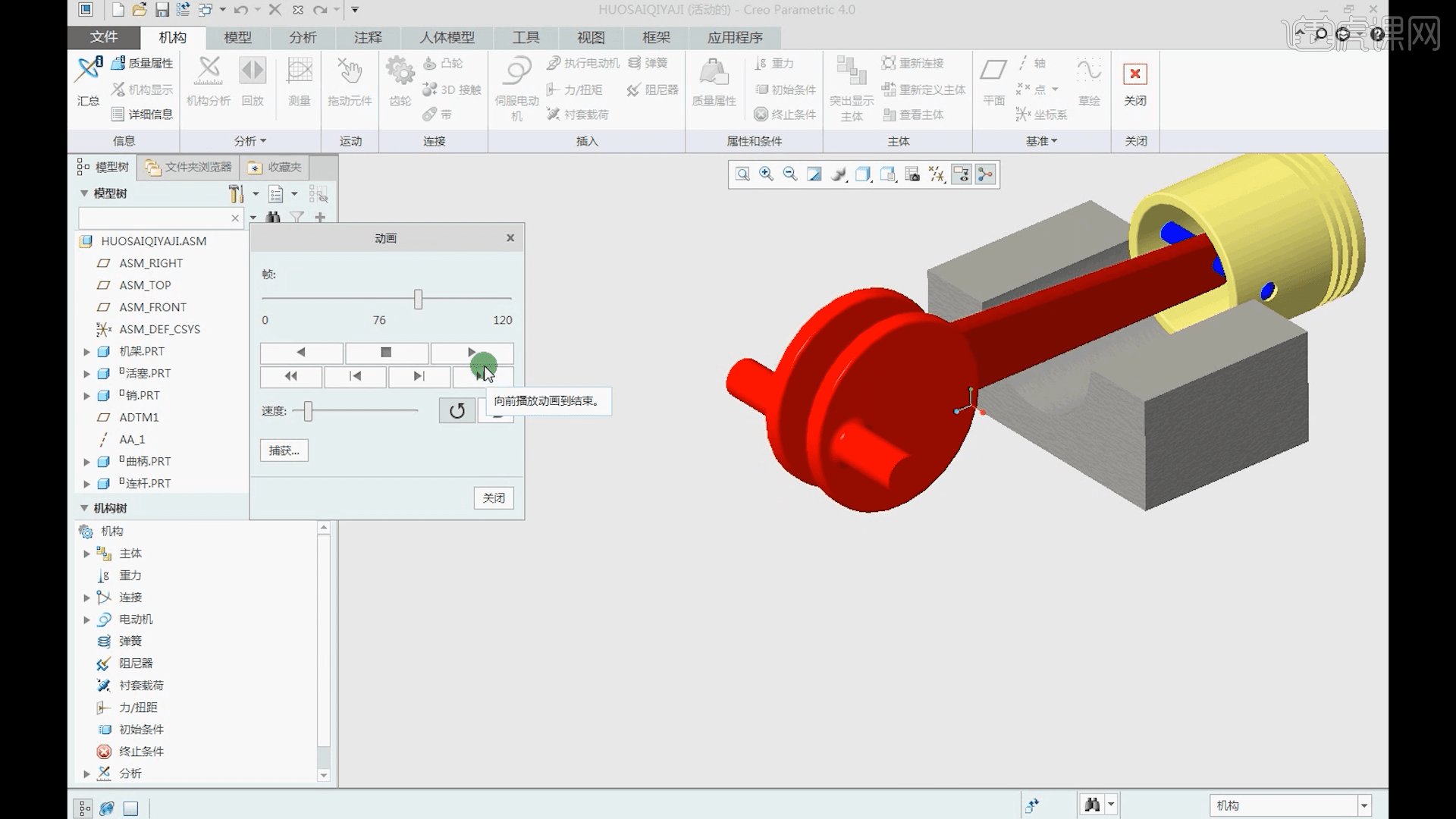
13.对机构进行分析。
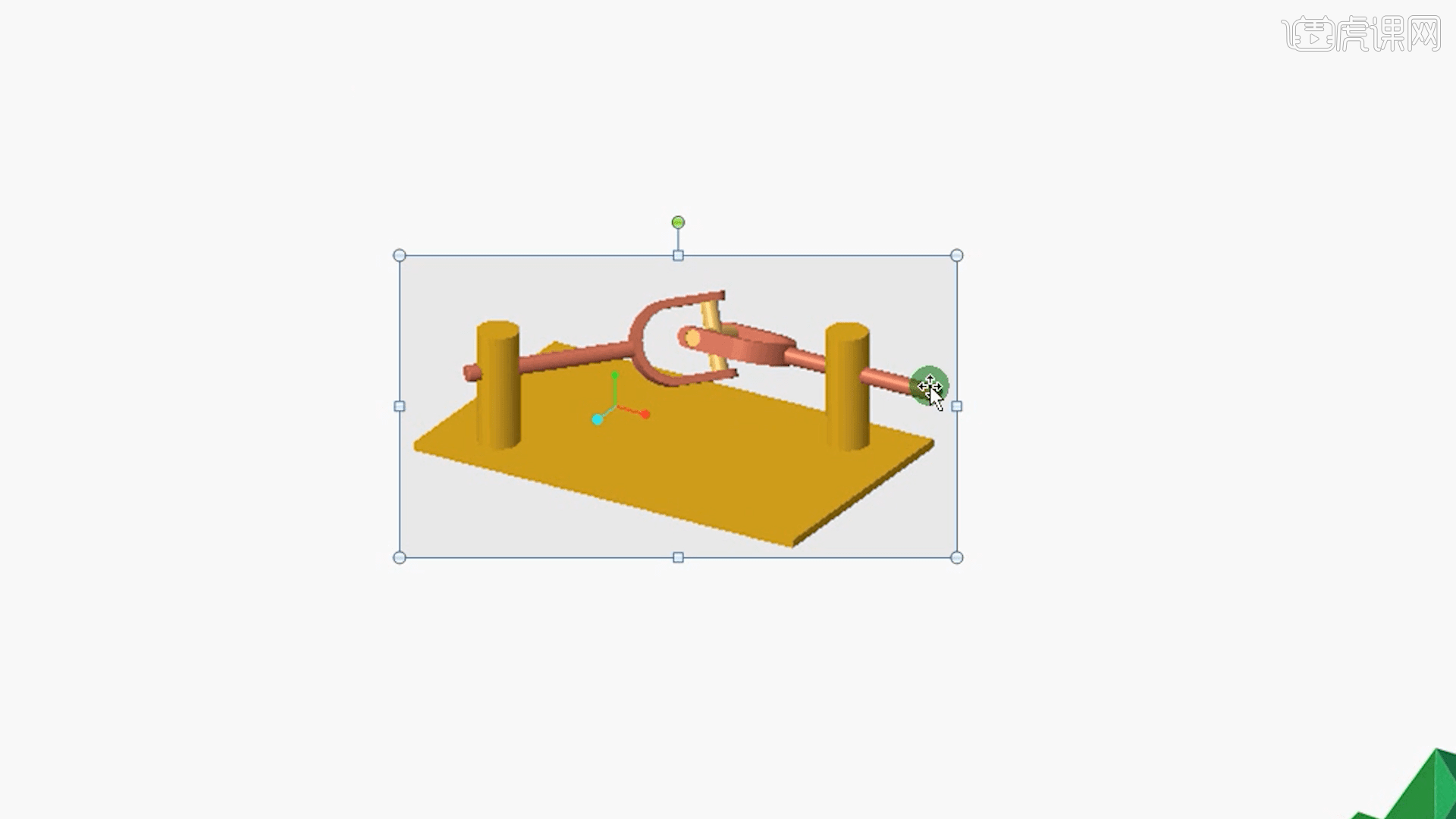
14.切换到软件当中,拭除未显示的。接下来,将工作目录设置到Creo4.0仿真work中ch02.08的02文件当中,单击确定。新建,
将类型定义为装配,子类型为设计,名称改为wanxiangjie,取消使用默认模板,新文件选项选择mmns-asm-design单击确定
将面显示一下。把特征显示,进入装配的环境当中。
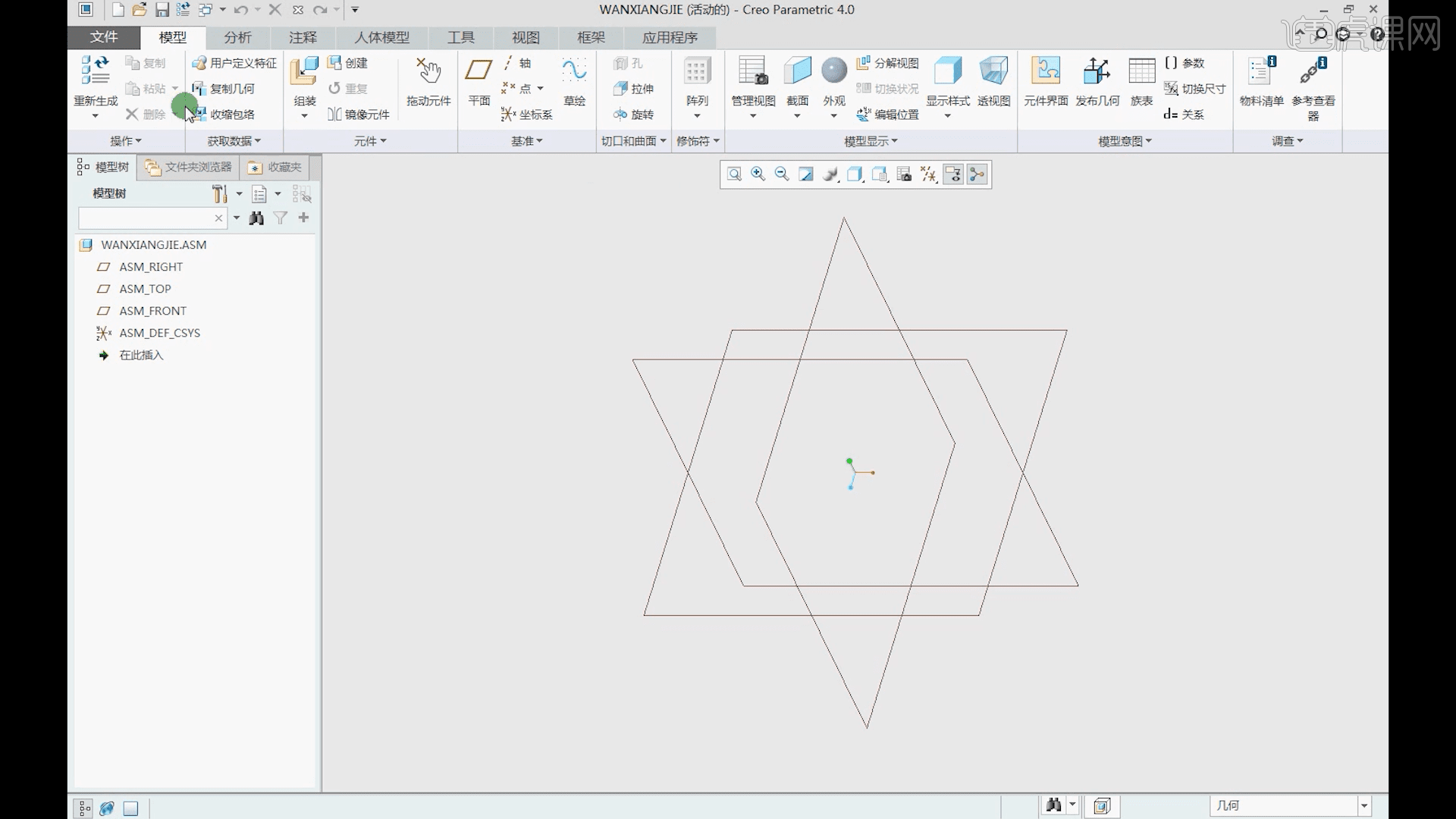
15.点击组装,找到base.prt打开,直接选择默认即可;接着找到link01.prt选择打开即可。位置调整一下;选择一下圆柱连接,只需
两个轴即可,把轴进行显示。单独做出轴,然后再回来添加圆柱约束量。同理找到link02文件打开,进行装配。
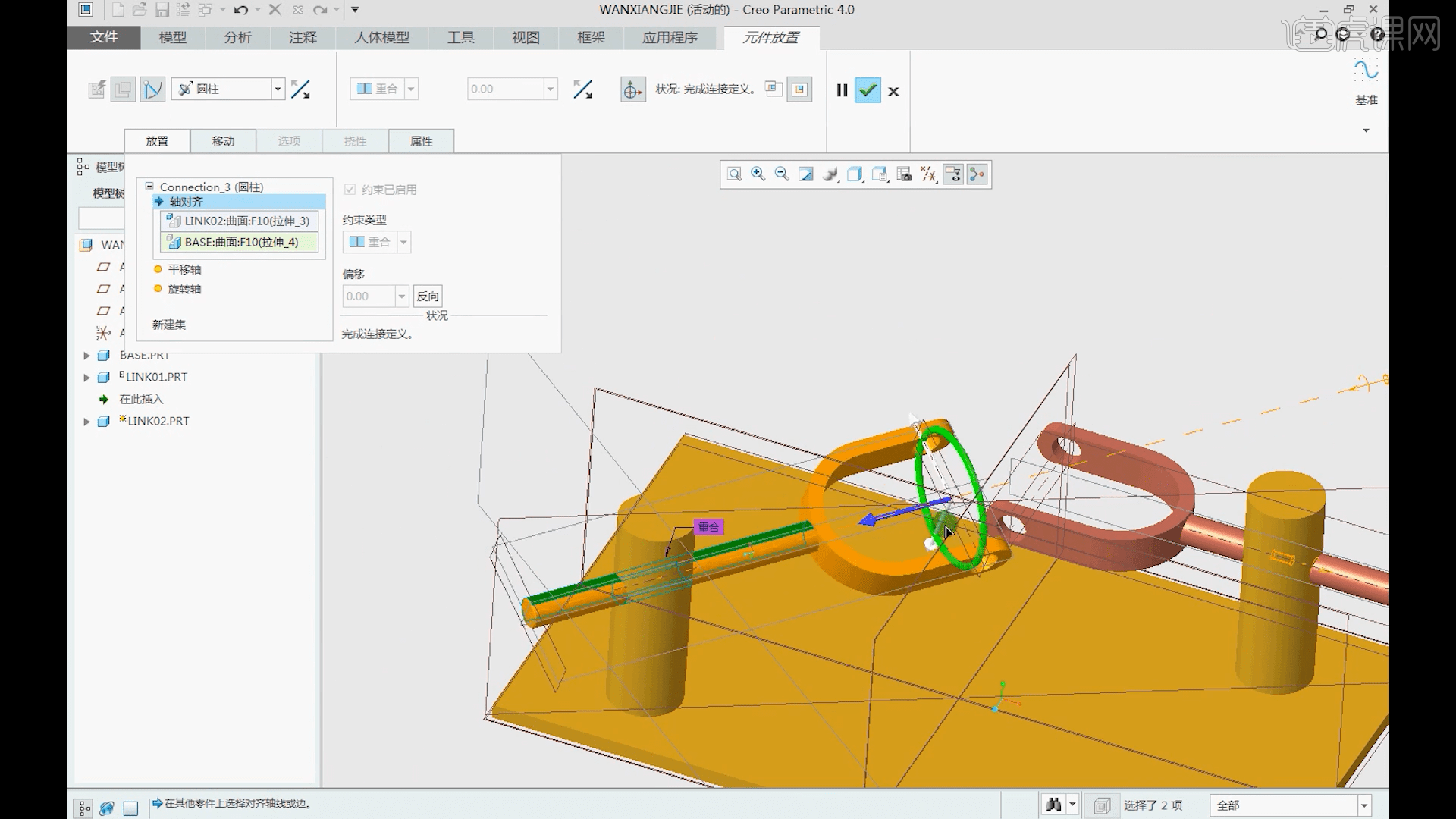
16.选择joint.prt文件打开。添加一个圆柱,单击新建集,再做一下轴对齐。即可。
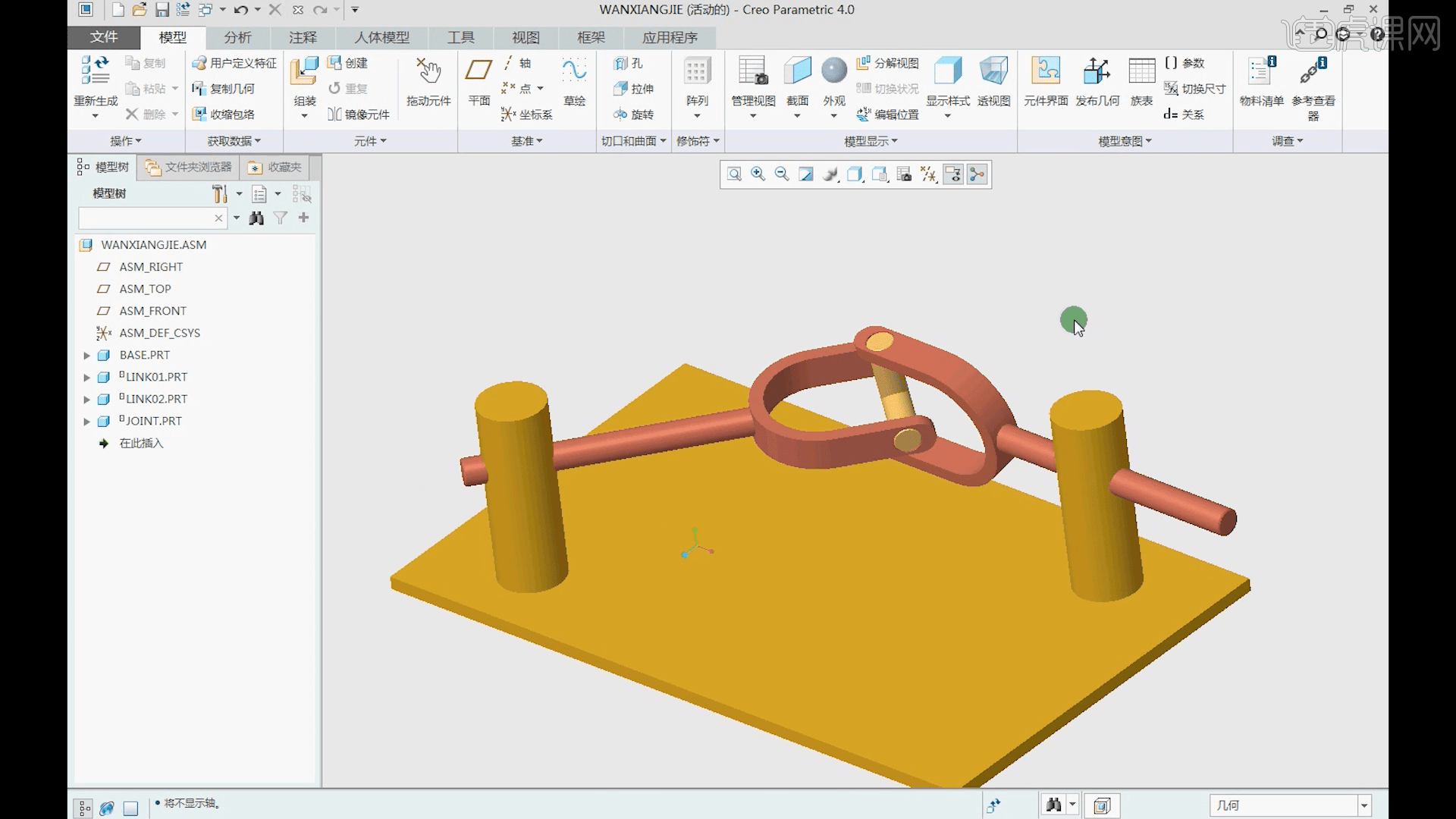
17.定义初始位置,把平面打开。单击拖动元件中选择约束下的定向两个曲面。然后加一个快照(平面-平面定向)将面隐藏即可。接着单击
应用程序下的机构,添加一个伺服电动机,添加在此处;速度为180deg/sec。可以点击速度图形观看一下。单击机构分析。默认名称,类型
为位置,开始时间0,结束时间为10,快照为Snapshot1,单击运行,然后确定。单击回放,先保存分析结果到02里面。然后播放即可。单击
捕获,格式为AVI即可。
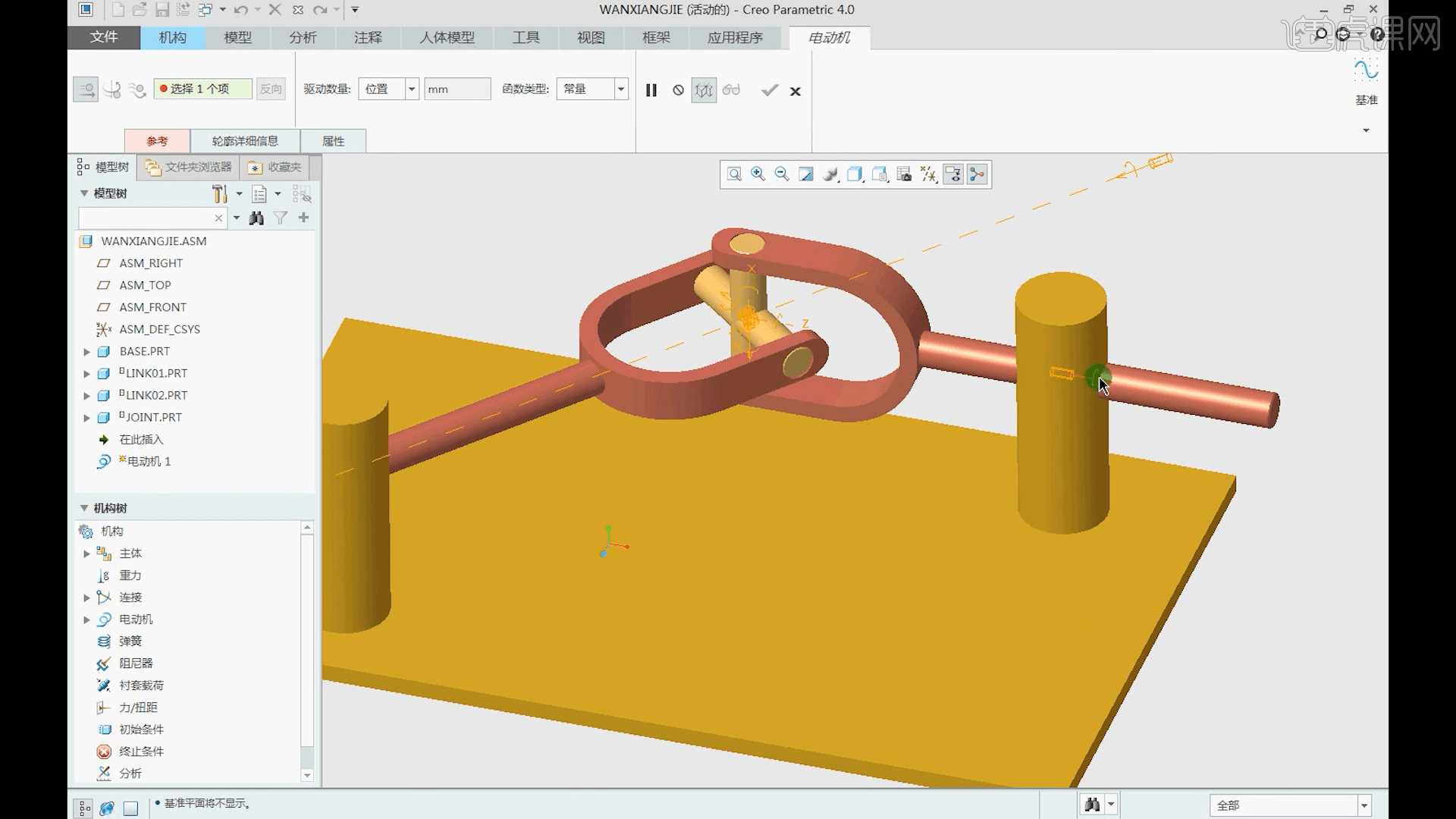
18.升降平台的例子介绍。
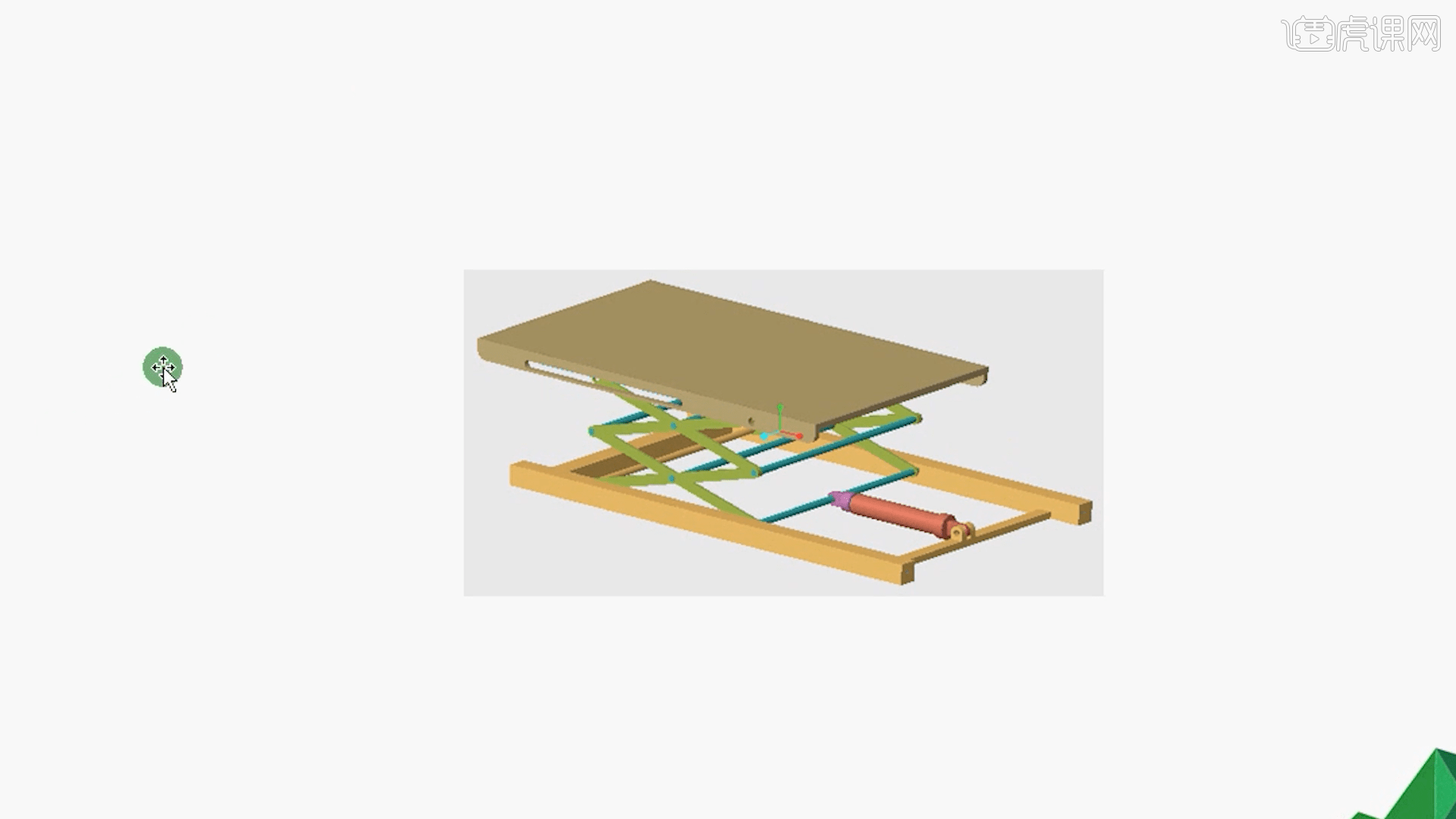
19.切换到软件当中,拭除未显示的。接下来,将工作目录设置到Creo4.0仿真work中ch02.08的03文件当中,单击确定。新建,
将类型定义为装配,子类型为设计,名称改为jianshishengjiangpingtai,取消使用默认模板,新文件选项选择mmns-asm-design单击确定
将面显示一下。把特征显示,进入装配的环境当中。
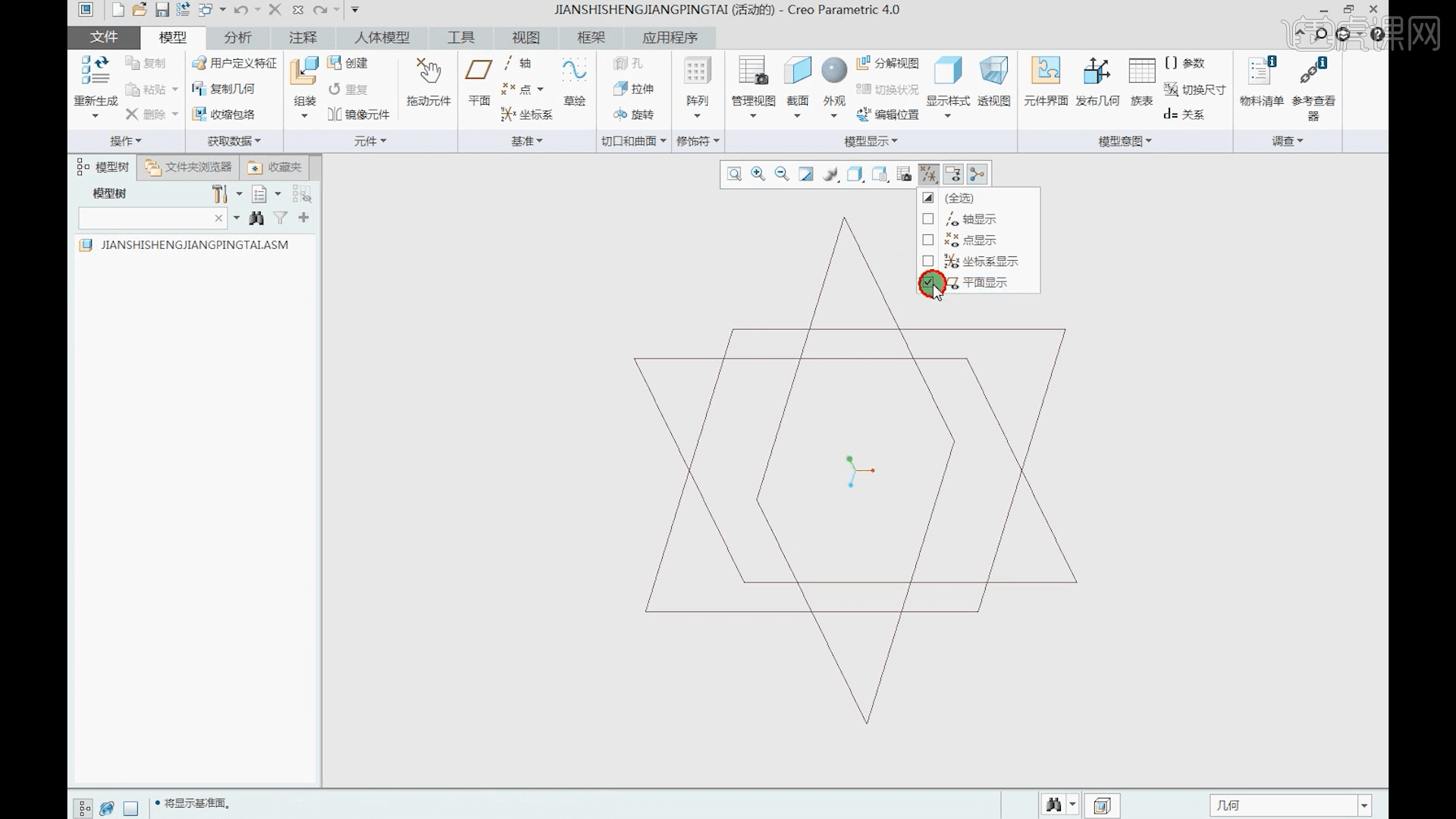
20.对简式升降平台进行结构的分析。
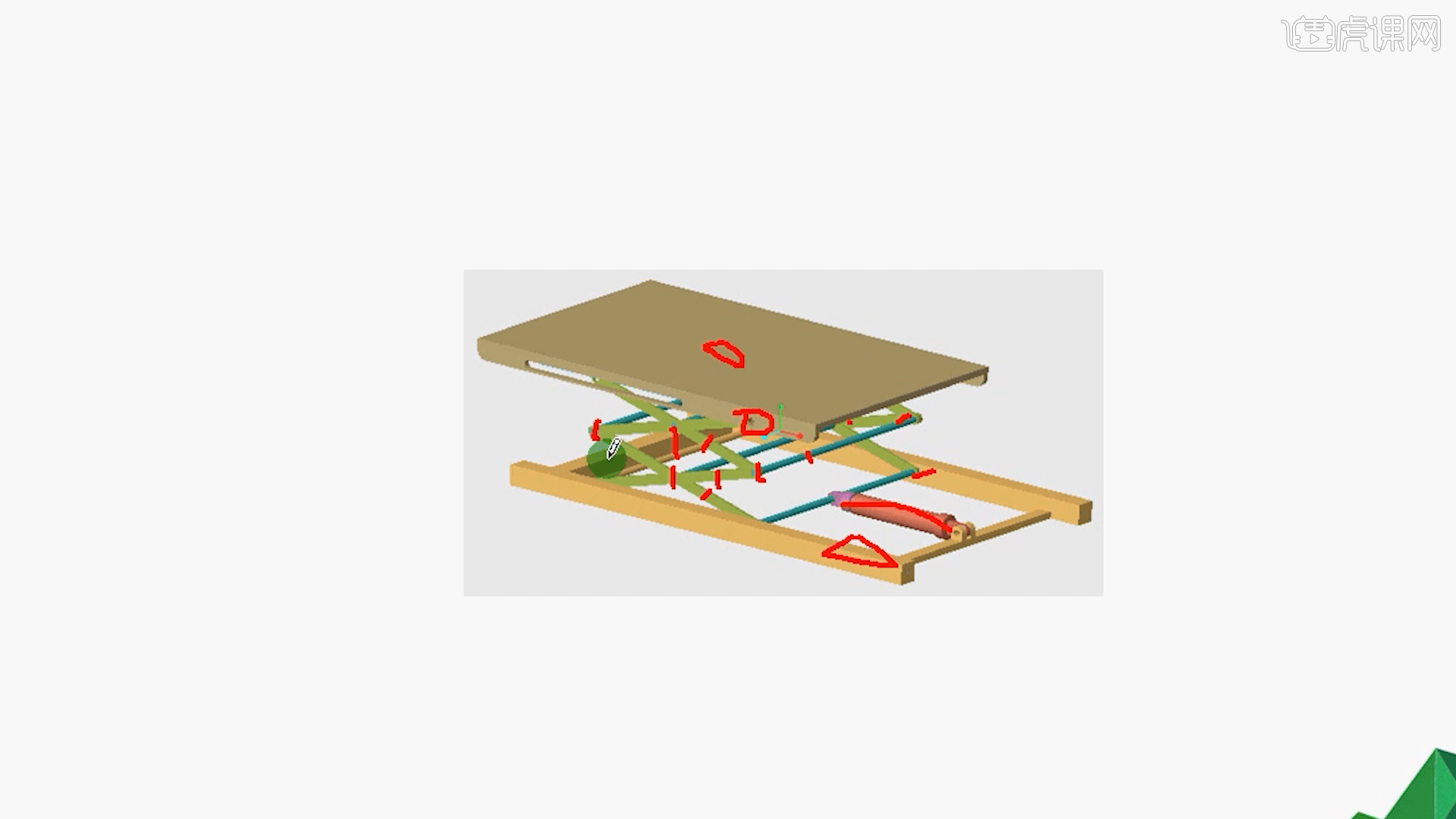
21.组装,选择frame.prt打开;默认。找到cylinder.prt,打开;调整一下,选择是刚性连接,添加约束即可。选择两个面,点击重合一下。单击
一下两个元件的同轴处即可。这个时候可以把组装的保存一下。然后找到其中的piston.prt文件打开。把它的位置调整一下。此时添加一个滑块连接找到轴对齐的参考。定义一个旋转的参考。选择一个线框的状态。找两个参考面设置当前的位置,为最大限制(150)与最小限制(5)设置一个限制范围。然后回到带边着色状态或者是着色即可。
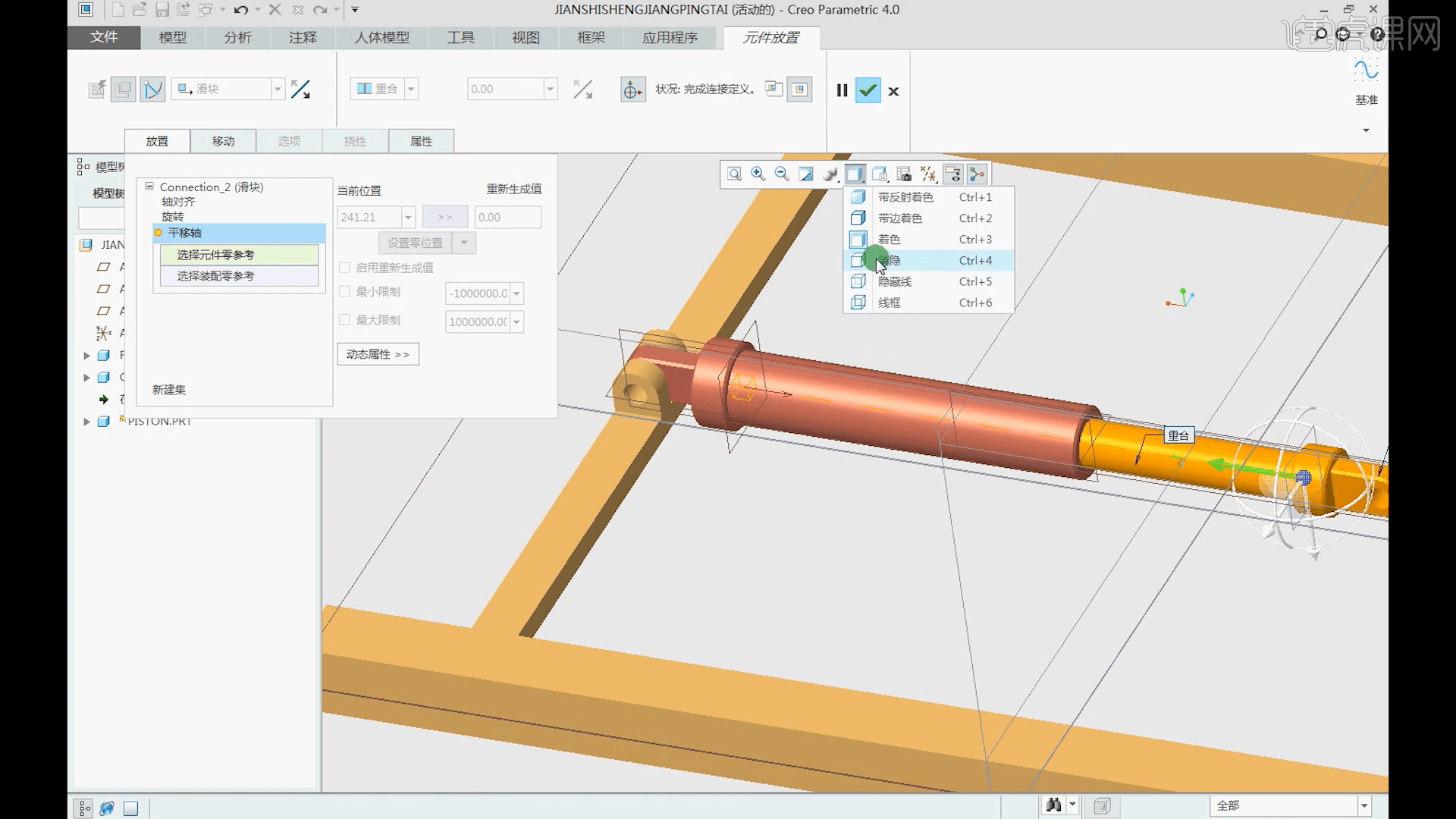
22.组装,找到rod.prt打开;调整一下位置。角度也进行一下调整,选择销钉,找到轴对齐,再找平移两个面,单击确定。
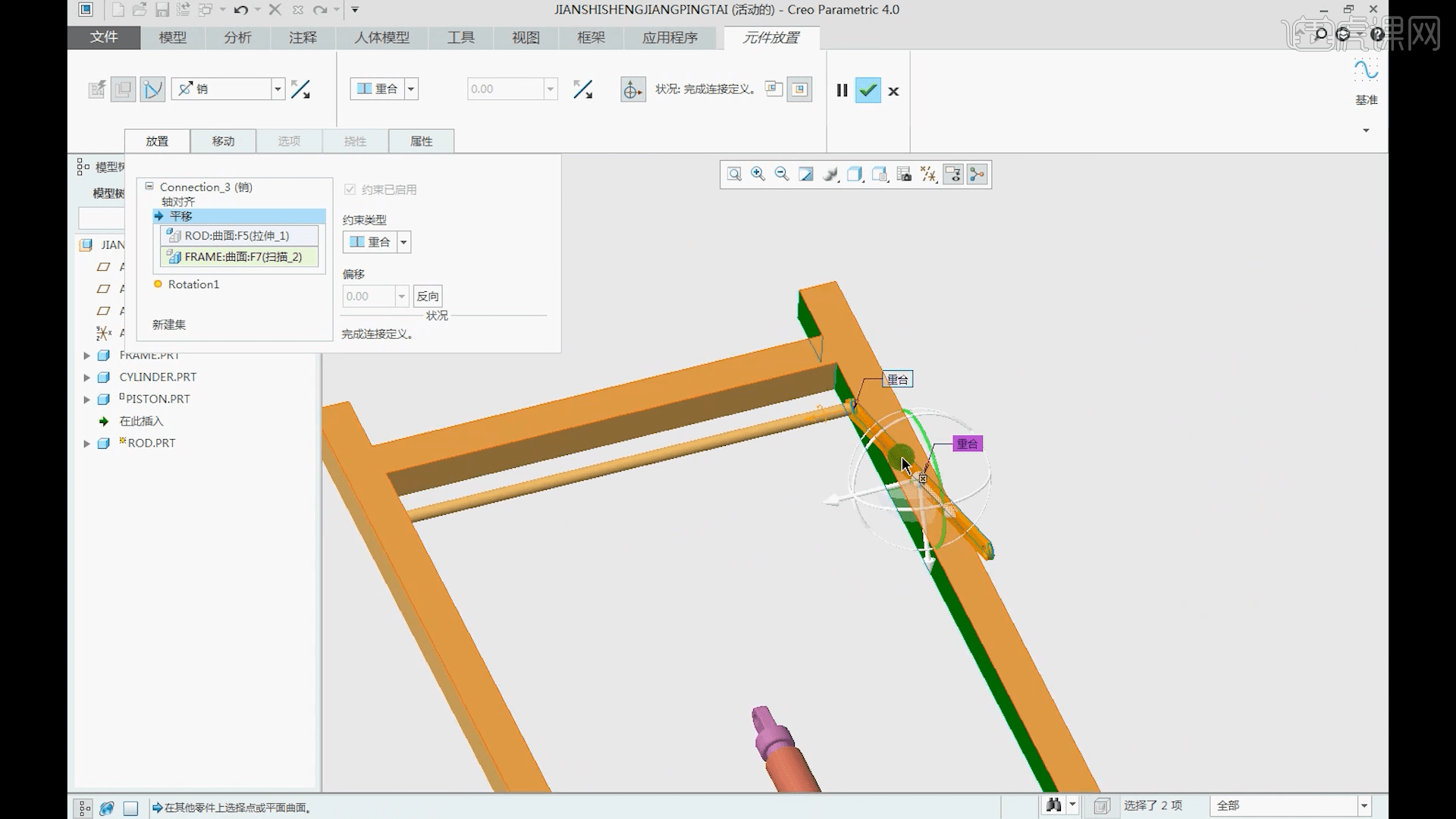
23.单击组装找到pin.prt打开。添加销钉连接,找到两个轴进行轴对齐。找到两个面进行平行重合。单击确定。
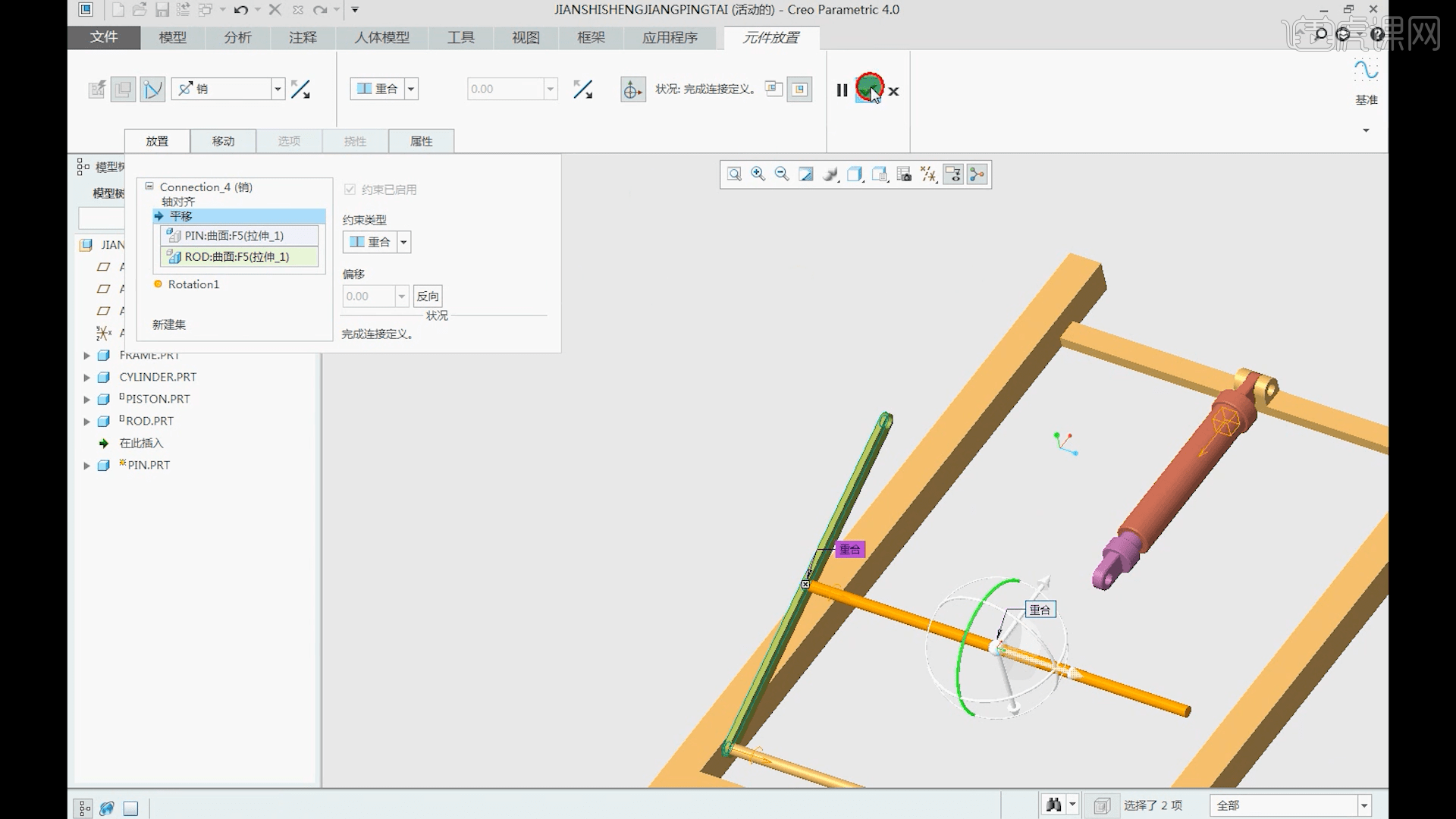
24.单击组装,选择rod.prt打开。选择销钉连接,选择两个轴进行对齐,找到两个面进行平移,偏移为5。
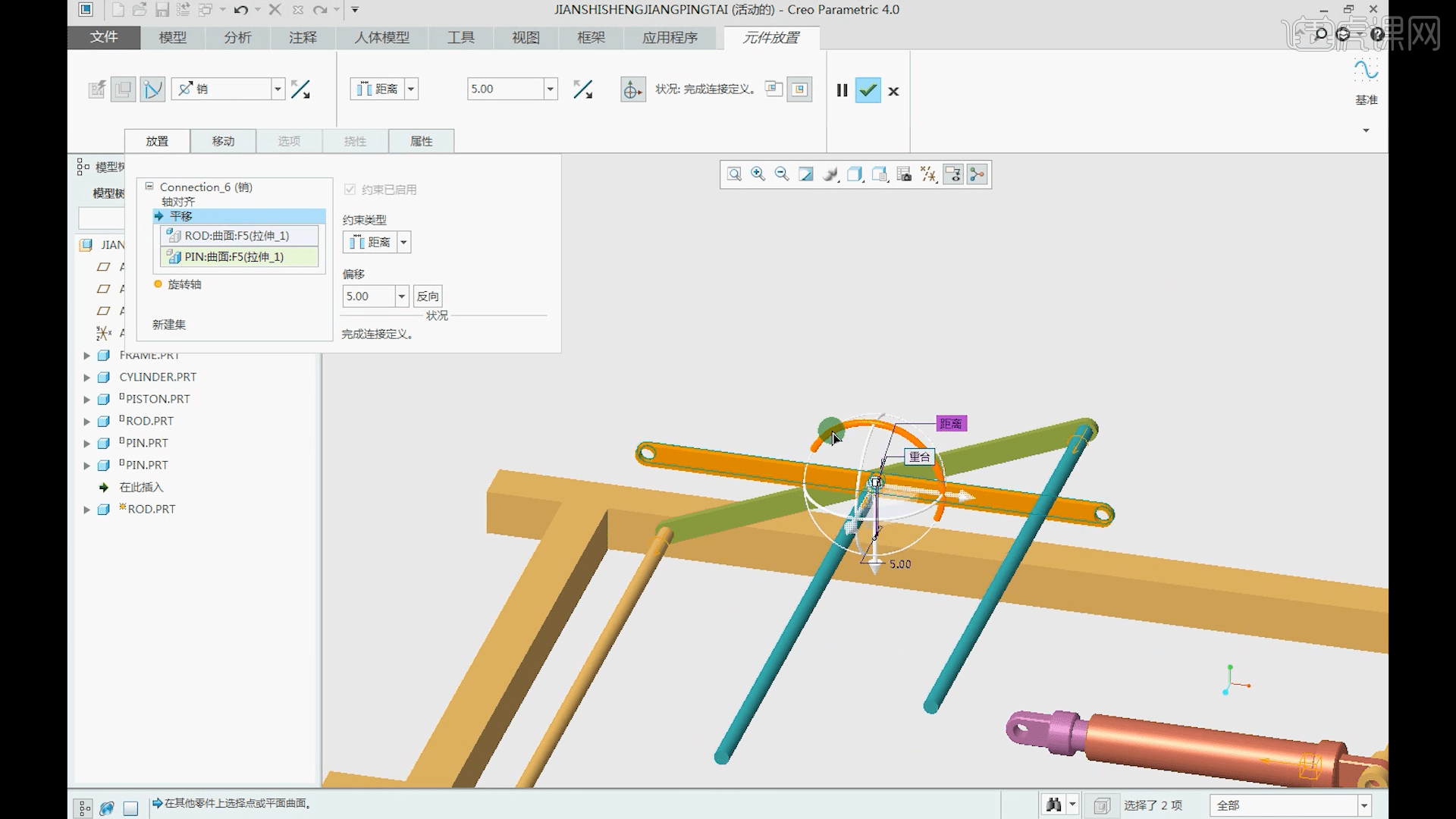
25.单击组装,找到pin.prt打开。转到一个特定角度。选择的是销钉连接。选择两个轴进行对齐,找到两个面进行平移,偏移为5。需要一个圆柱连接。选择新建集。添加一个同轴的参考,单击确定。
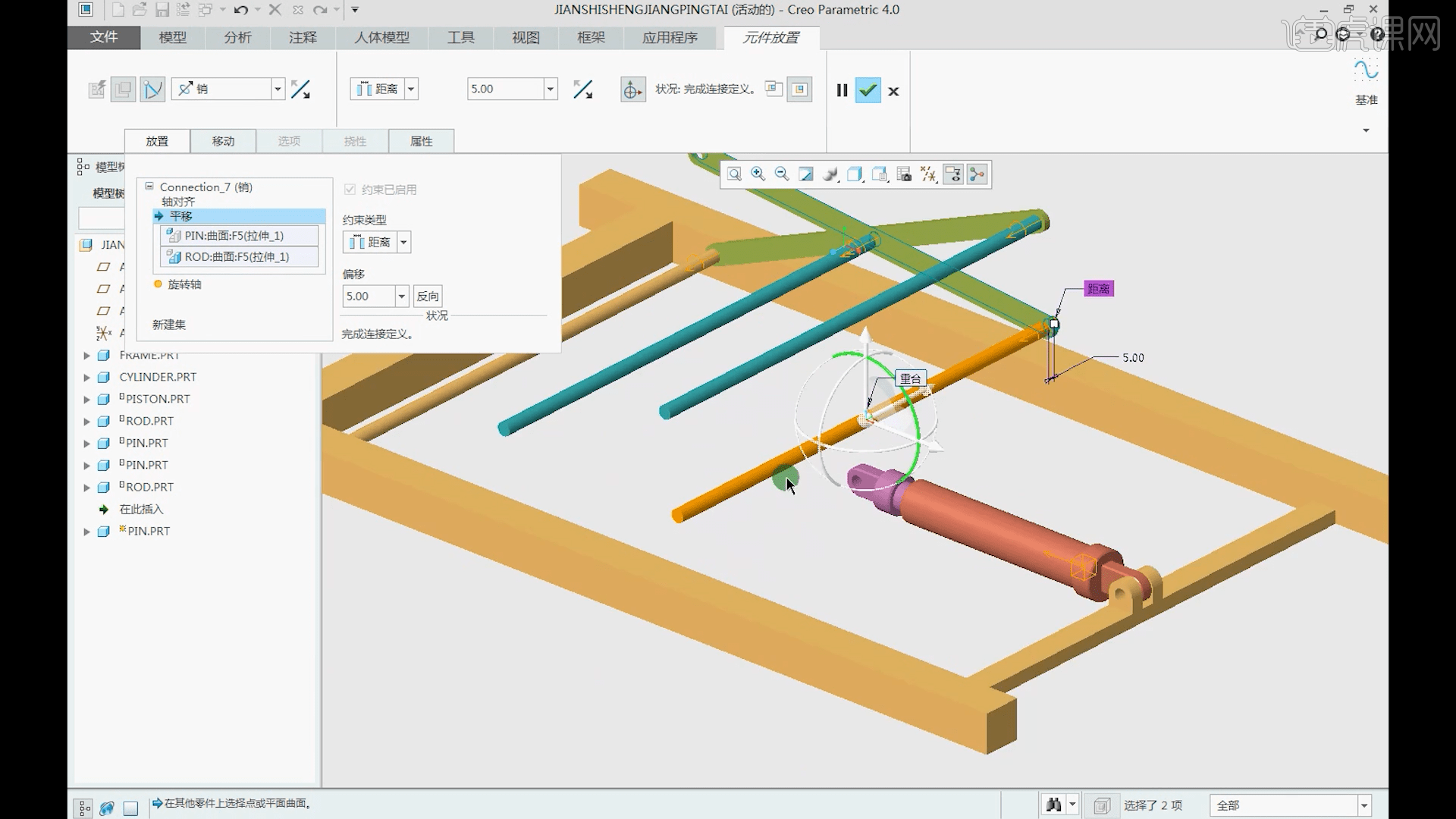
26.选择组装,找到pin.prt,这一个件添加一个销钉连接即可。
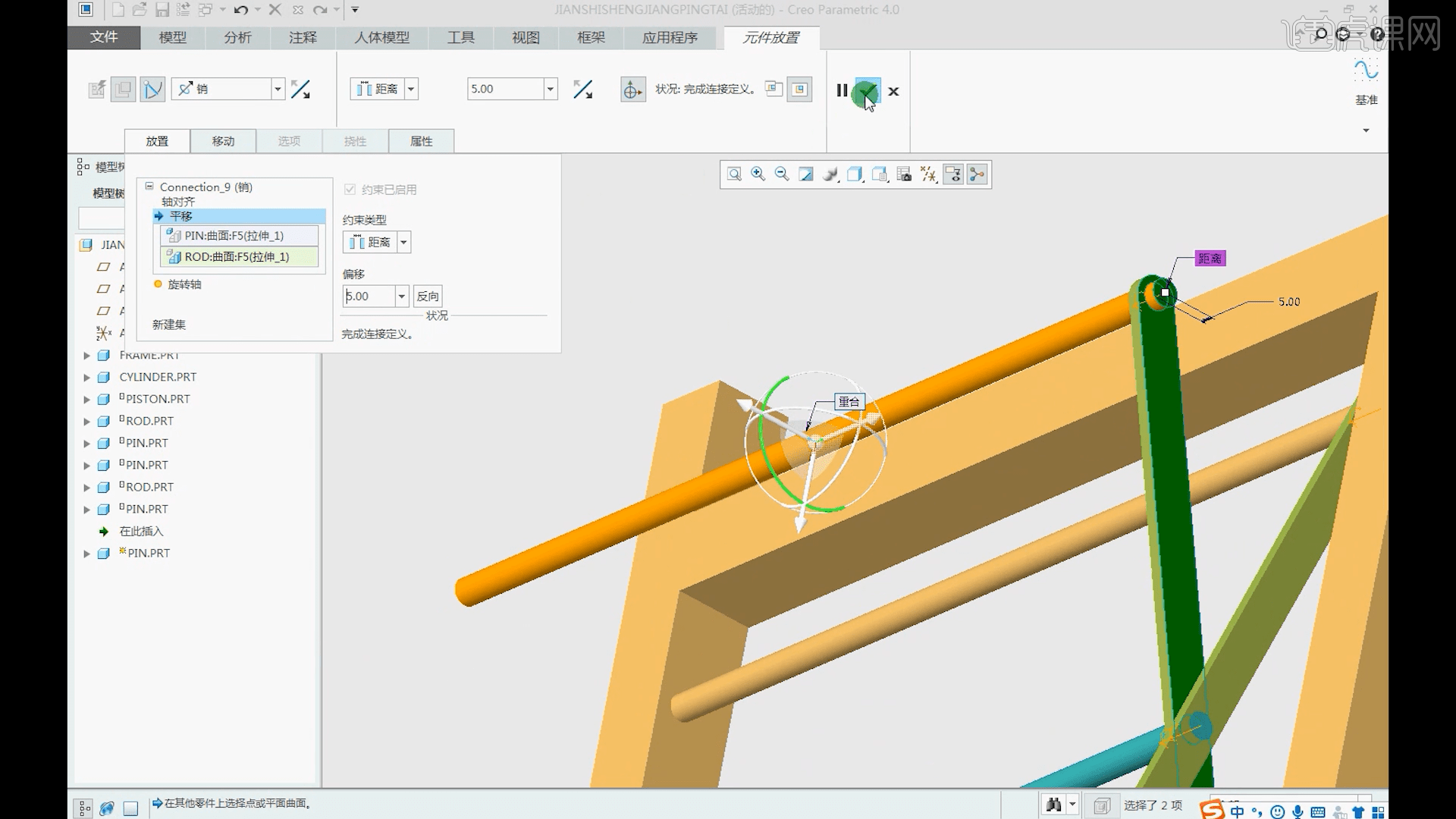
27.给另外一侧的连杆进行组装。找到rod.prt打开。添加一个销钉连接;选择两个轴进行对齐,找到两个面进行平移。新建集,需要一个圆柱连接。单击确定。
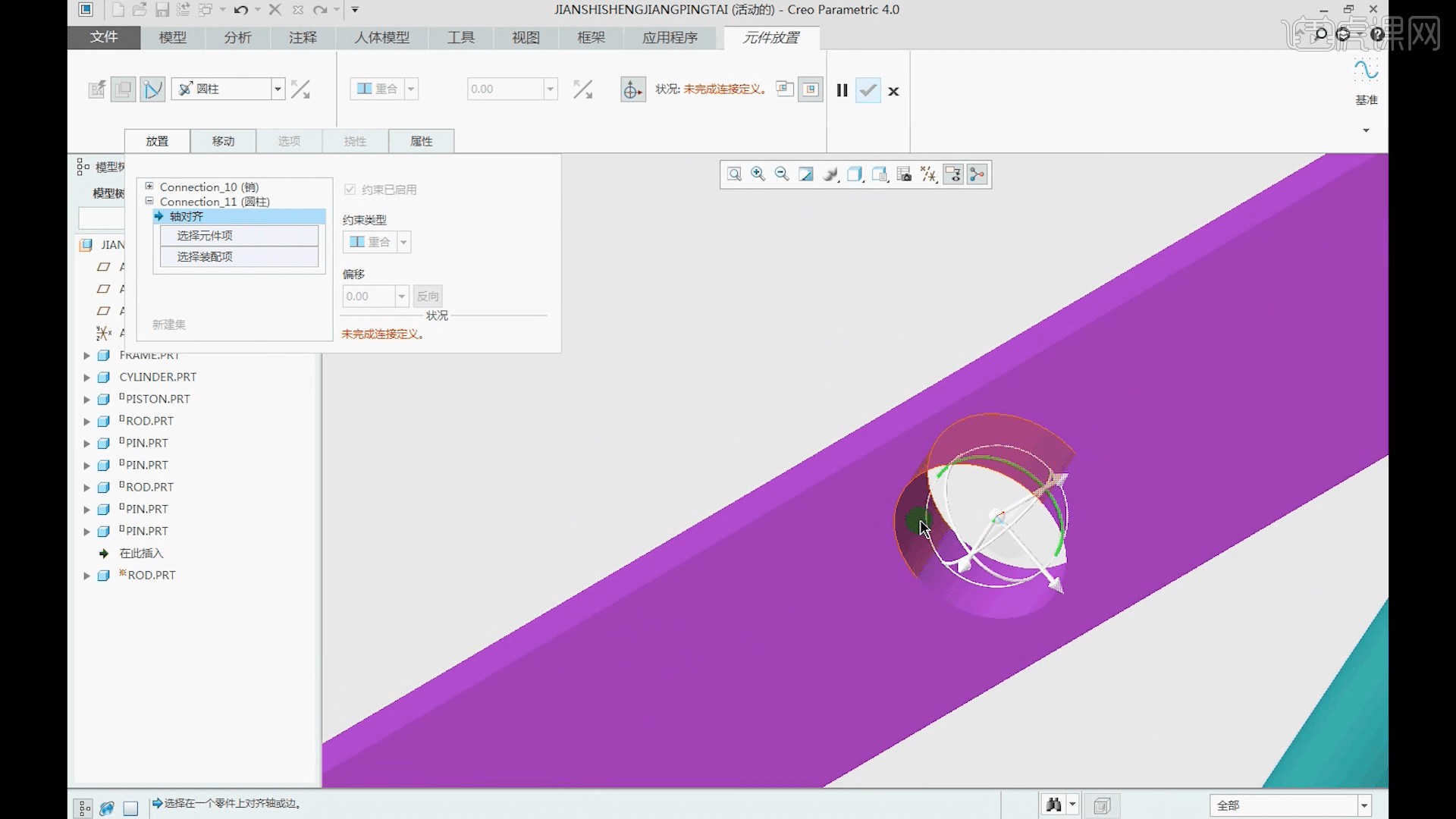
以上就是 Creo-综合应用案例(上)2.8图文教程的全部内容了,你也可以点击下方的视频教程链接查看本节课的视频教程内容,虎课网每天可以免费学一课,千万不要错过哦!













